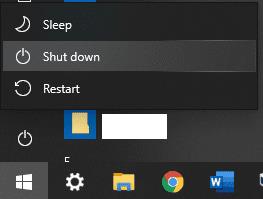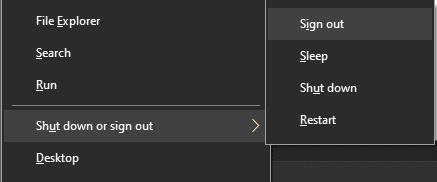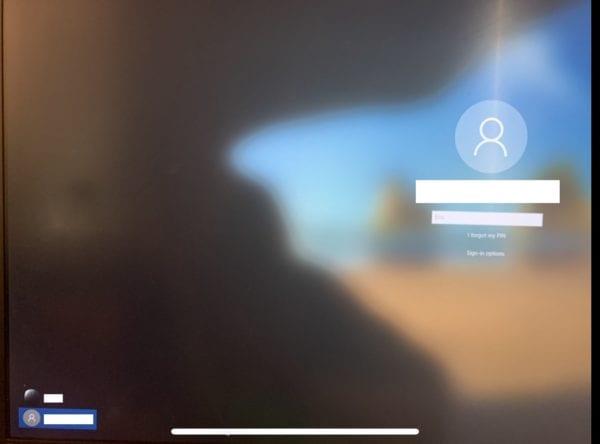Ankstesnėse „Windows“ versijose atsijungus arba išjungus kompiuterį buvo galimybė perjungti vartotojus. Pakeitus naudotojus buvo galima atsijungti, tačiau naudotojo seansas ir toliau vyks su visomis programomis ir programomis. Tai gali leisti jums prisijungti kaip kitam vartotojui, kad galėtumėte atlikti veiksmus su savo paskyra, o iš tikrųjų niekada nebūsite atsijungę nuo paskyros. Tai gali būti naudinga, jei jums reikėjo pasiekti kai kuriuos dokumentus kito vartotojo dokumentų aplanke, bet neturėjote leidimų, reikalingų jiems pasiekti.
Deja, sistemoje „Windows 10“ naudotojų perjungimo parinktis negalima toje pačioje vietoje. Tiesą sakant, sunku tiesiog atsijungti. Išjungimo parinktys leidžia tik miegoti, paleisti iš naujo arba išsijungti. Taip pat galite užmigdyti, jei neišjungėte šios parinkties.
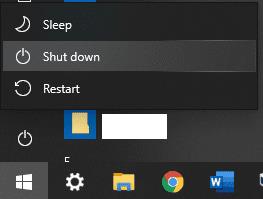
Įprastos išjungimo parinktys net neapima galimybės atsijungti.
Galite atsijungti nuo sesijos. Norėdami tai padaryti, dešiniuoju pelės mygtuku spustelėkite „Windows“ piktogramą arba paspauskite „Windows“ klavišą + X, tada užveskite pelės žymeklį ant „Išjungti arba atsijungti“ ir iš papildomų parinkčių spustelėkite „Atsijungti“. Deja, tai uždaro jūsų seansą, priversdama iš naujo atidaryti visus dokumentus ir programas, kurias naudojote vėl prisijungdami – greičiausiai tai nėra idealu.
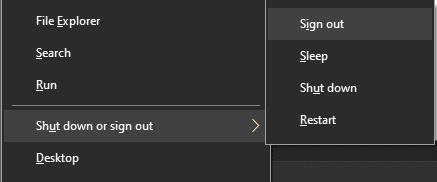
Galite atsijungti naudodami „Windows“ klavišą + X meniu.
Tačiau galite naudoti spartųjį klavišą, kuris leis perjungti vartotojus, kaip tai darėte ankstesnėse „Windows“ versijose. Pabandykite paspausti „Windows“ klavišą + L. Jis skirtas „užrakinti“ ekraną, taigi ir „L“. Tačiau kai esate slaptažodžio įvedimo ekrane, galite pasirinkti prisijungti kaip kitas vartotojas. Visos galimos paskyros rodomos apatiniame kairiajame monitoriaus kampe. Pasirinkite, kurią paskyrą norite naudoti, ir įveskite slaptažodį, kad prisijungtumėte.
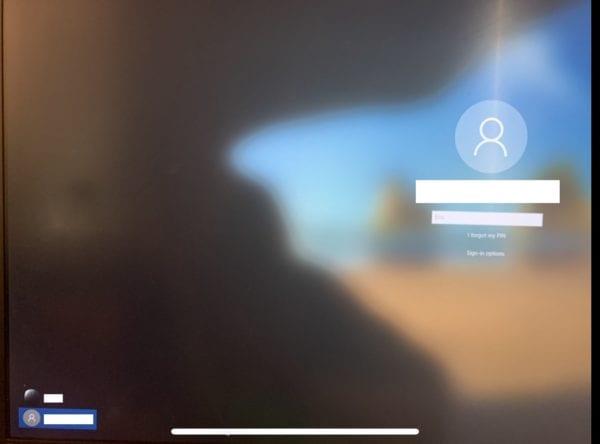
Užrakinę ekraną naudodami „Windows“ klavišą + L, galite pasirinkti kitą paskyrą, kurią naudodami norite prisijungti.
Atlikę tai, ko reikia su antrąja paskyra, galite visiškai atsijungti arba vėl užrakinti ekraną, kad liktų prisijungę.